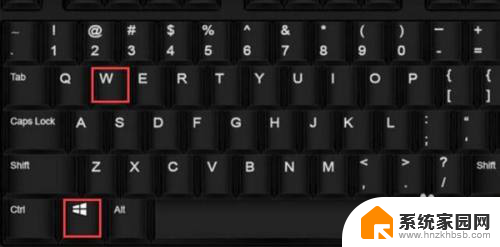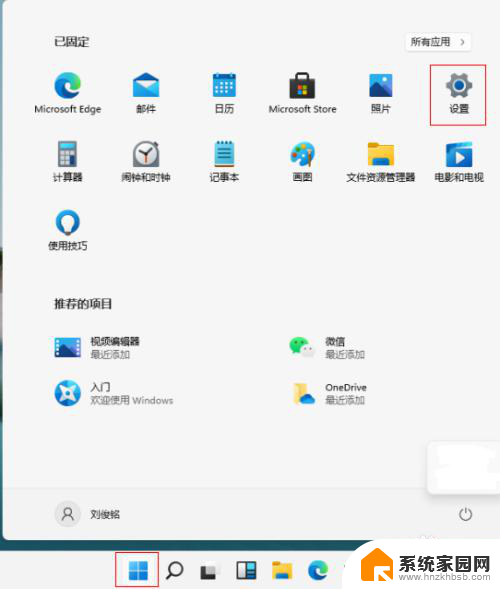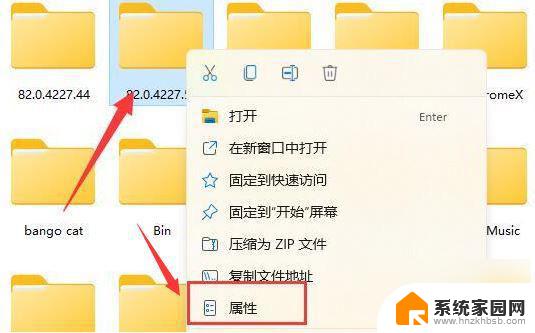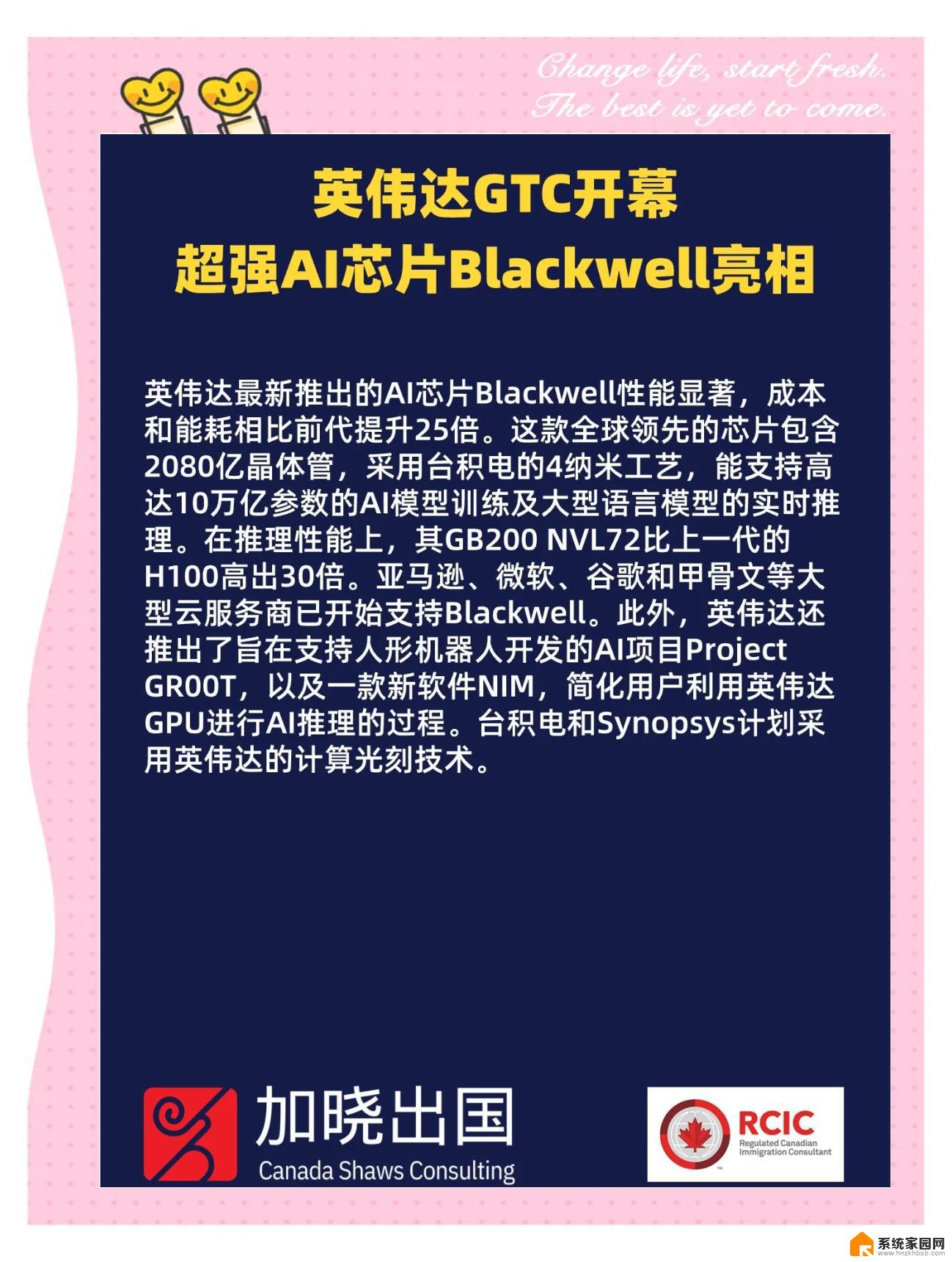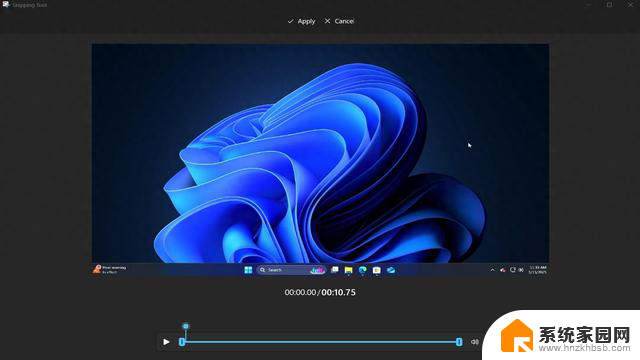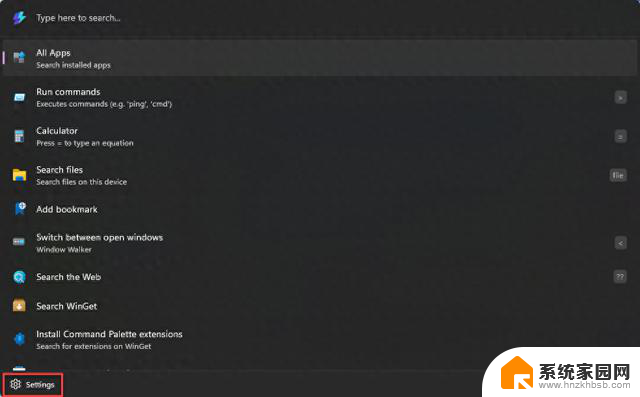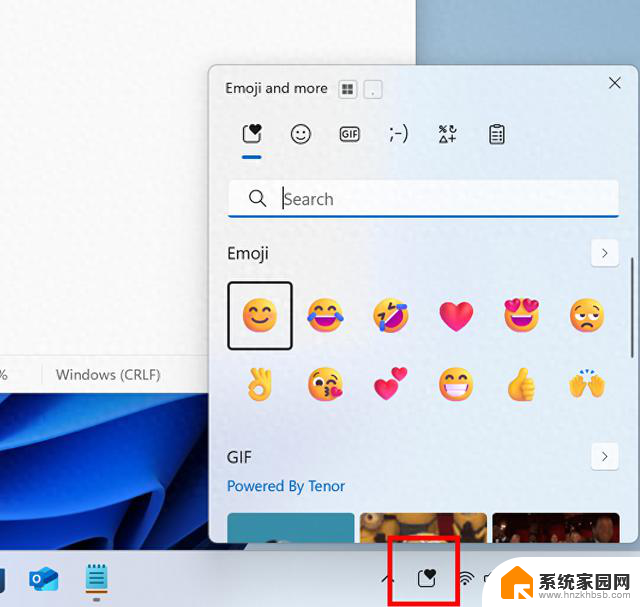键盘不能打字了怎么回事 键盘故障打不出字怎么回事
更新时间:2024-03-06 15:28:43作者:hnzkhbsb
在这个数字化的时代,键盘已经成为我们日常生活中不可或缺的一部分,当我们在紧要关头需要键入重要信息或完成工作时,突然发现键盘无法正常工作,这无疑会给我们带来一些困扰和不便。键盘不能打字了是怎么回事呢?是键盘发生了故障还是其他原因造成的呢?让我们一起来探索一下。
操作方法:
1.打开此电脑管理
打开此电脑,在此电脑页面找到管理选项,点击进入
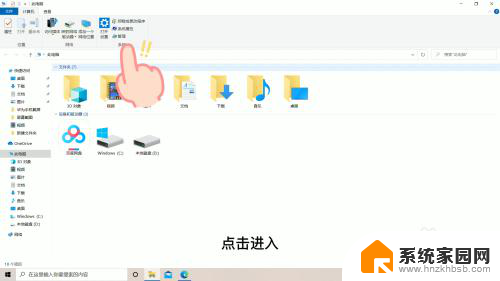
2.点击设备管理器
在管理页面找到设备管理器选项,双击进入
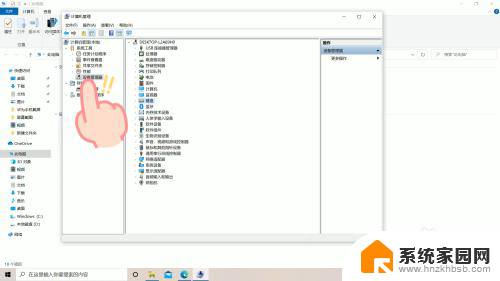
3.点击键盘
在设备管理器页面中,找到键盘选项,双击进入
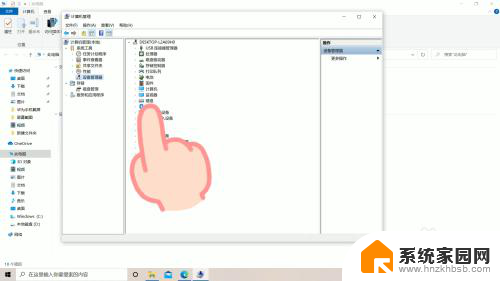
4.更新程序
在键盘页面,右击选项。选择更新驱动程序选项,即可解锁键盘,使用键盘打字了
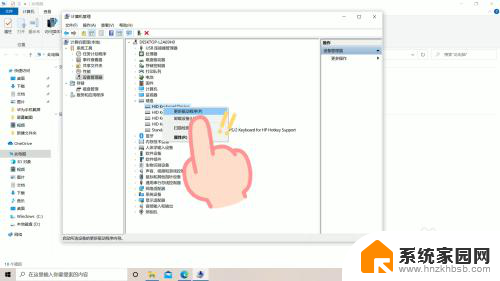
以上就是键盘无法输入文字的原因和解决方法的全部内容,如果你也遇到了同样的情况,可以参照小编提供的方法来解决,希望对大家有所帮助。